
No.3ベストアンサー
- 回答日時:
こちら↓の方法でのトリミングですか?
https://buutan.hatenablog.com/entry/2018/06/30/2 …
PowerPointでGIF動画をトリミングしても、GIF動画として
保存し直すことはできないと思います。
PowerPointを使わないで、オンラインでトリミングができる
サイトなどを使ったほうが簡単です。
https://www.lifehacker.jp/article/151122gifezgif …
他にも探せば幾つかのサイトが見つかるはずです。
私は、昔からGIF動画のちょっとした編集ならPhotoScapeで
作業しています。
入手はこちら↓から
https://www.vector.co.jp/soft/winnt/art/se492136 …
インストール後の作業など
https://kensirou.com/how-to-create-gif-animations/
[キャンバスサイズの設定]で元サイズよりも小さめで指定。
[印紙合わせ]を選択して[写真の整列]を[中央]にします。
問題なければ、保存を実行すればGIF動画で保存されます。
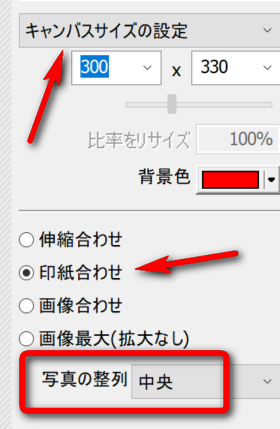
回答ありがとうございます。Microsoft Officeで、Gif動画のトリミングができるようになったので、保存も何とかならないかを目指したのですが、残念ですがダメなようです。工夫で何とかしたいと思います。
No.2
- 回答日時:
できるはずです。
パワポでトリミングしたあと、ファイル>エクスポートの順に選択。ダイアログボックスがでてくるので、ファイル形式を「GIF」に設定して出力してください。
それで万が一動画に破損とかが見られるなら
https://4ddig.tenorshare.com/jp/video-repair.html
これ使えば修復できます。
No.1
- 回答日時:
GIF動画をトリミングして、GIF動画として保存することができます。
PowerPointでトリミングした動画を保存するには、「ファイル」→「出力」→「GIF」を選択します。保存先とファイル名を選択して、「保存」をクリックすることで、トリミングされたGIF動画を保存することができます。一方、GIF動画をMP4形式に変換することもできます。この変換には動画変換ソフトやオンラインサイトなどを利用することができます。例えば、Online-Convert.comなどのオンラインサイトを利用すると、GIF動画をMP4形式に変換することができます。変換するには、GIF動画をアップロードして、変換先の形式をMP4に設定し、「変換」をクリックするだけです。
早速の回答ありがとうございます。私のPPとバージョンが違うのか(私のは2016)、手順を省略されて教えられているのか分かりませんが、以下のようにしてもできませんでした。
1.「ファイル」→「エクスポート」→「ファイルの種類の変更」→「名前を付けて保存」
2.「名前を付けて保存」ダイアログボックス
ファイルの種類は、(gifと拡張子があるのは)「gifグラフィクス交換形式(*.gif」しかないので、これで保存すると1枚の写真が保存されるのみです。
※「名前を付けて保存」ダイアログボックスで、「MPEG-4ビデオ(*.mp4)」を選択し、保存すると「mp4動画」で保存されるのは収穫でした。
お探しのQ&Aが見つからない時は、教えて!gooで質問しましょう!
似たような質問が見つかりました
- ノートパソコン Outlookメールで本文中のgif動画をDTに保存したい 3 2023/03/09 21:38
- ノートパソコン gifアニメ―ションを動画(mp4でOK)にしたい 1 2022/08/14 09:51
- PHP imageフォルダに、画像をリサイズして保存する時のファイル名を変更したい 1 2023/05/30 11:39
- YouTube GIFこの動画はどうやってやればいいですか?教えてください 4 2023/08/07 17:06
- YouTube 拾い物のgifです。この戌神ころねがすごく可愛いのですが、いつなんてタイトルで上げられた動画ですか? 1 2022/07/16 10:17
- Ameba(アメーバブログ) アメブロは、HTMLのタグの入力を許さないブログ・サイトですか? 1 2023/06/18 18:48
- ホームページ作成・プログラミング アメーバ・ブログは"HTMLタグ"を許可してないのですか? 2 2023/06/17 21:08
- HTML・CSS CSSが効かずどのように指定すれば良いか分からないのでアドバイスお願い致します 2 2023/06/07 12:25
- ソフトウェア パソコンでこういうのを作るにはどんなソフトを使えばできますか? 無知すぎて何から聞けば良いのかもわか 2 2022/04/18 11:32
- Windows 8 動画の再生とタイトルの変更方法を教えてください。 3 2022/08/01 14:51
このQ&Aを見た人はこんなQ&Aも見ています
-


外出時に「待たせる妻」vs イライラする「待つ夫」は日本だけ?見習いたい海外事情
夫の家事参加に積極的なイメージのある海外でも、同様の事例はあるのか。結婚カウンセラーの佐竹悦子さんに伺ってみた。
-


パワーポイントの図をGIF形式のファイルとして保存する
PowerPoint(パワーポイント)
-


gif形式の動く画像の保存方法
Windows Vista・XP
-


PDFにGIFを動いた状態で貼り付けたい
PDF
-
-
4

パワーポイントでGIFアニメの再生方法
画像編集・動画編集・音楽編集
-
5

Excelのセルにユーザー名を表示する方法
Excel(エクセル)
-
6

PowerPointに動画をはった時の、動画の再生速度について
その他(ソフトウェア)
おすすめ情報
このQ&Aを見た人がよく見るQ&A
デイリーランキングこのカテゴリの人気デイリーQ&Aランキング
-
PDFにGIFを動いた状態で貼り付...
-
PowerPointにあるgif動画をgif...
-
動画を一枚一枚の画像に分解す...
-
iPhoneからガラケーに写真や動...
-
iPhoneで、 動画に付いている音...
-
動画の解像度を変える方法を教...
-
YouTubeの動画を携帯に取り込み...
-
動画の画面の比率を変更する方...
-
mov形式のファイルを、家庭用DV...
-
ロゴが入らないエンコーダのフ...
-
Craving Explorer MP4 iPod
-
動画サイトからパソコンに動画...
-
動画の音が片方からしか聞こえ...
-
capcut
-
Excel 2007で6万5536行以上のデ...
-
メディアプレーヤーから画像を...
-
CD-R に映像を焼く作業
-
「COM Surrogate」って何?
-
ウインドウズメディアプレーヤ...
-
4Kテレビと2.7K or 4K動画の画...
マンスリーランキングこのカテゴリの人気マンスリーQ&Aランキング
-
PDFにGIFを動いた状態で貼り付...
-
動画を一枚一枚の画像に分解す...
-
PowerPointにあるgif動画をgif...
-
iPhoneからガラケーに写真や動...
-
CR-ROMをPC以外で見る...
-
フリーソフト版「vReveal v3.1....
-
60fpsの動画を用いてDVD作成
-
CPU稼働率とHandBrake
-
横動画を縦動画に変換したいの...
-
動画がちゃんと見れるMP3プ...
-
MPCで縦と横の比率を調整するに...
-
4:3動画を左右に黒帯付けて16:9...
-
動画の一部を切り取りたい(時...
-
暗い動画を、明るくしたいです。
-
PC動画→DVD→レコーダーで見る。...
-
720×480→720×405 にしたい
-
1080iと1080Pの動画、どんな違...
-
動画変換ソフト(無料)を使いデ...
-
Media Go 動画の再生が出来ない
-
Freemake Video Converterで
おすすめ情報











